Windows 잉크란 무엇입니까?
Windows Ink는 Windows에 디지털 펜(또는 손가락) 지원을 추가하여 컴퓨터 화면에 쓰고 그릴 수 있습니다.
하지만 단순한 낙서 이상을 할 수 있습니다. 이 소프트웨어 도구는 텍스트를 편집하고 작성하는 데 도움이 됩니다. 스티커 메모, 바탕 화면의 스크린샷을 캡처한 다음 마크업하고 자르고 생성한 것입니다. 잠금 화면에서 Windows Ink를 사용하는 옵션도 있으므로 장치에 로그인하지 않아도 이 기능을 사용할 수 있습니다.
이 문서의 지침은 Windows 10에 적용됩니다.
Windows Ink를 사용하는 데 필요한 것
Windows Ink를 사용하려면 최신 버전이 필요합니다. 터치 스크린 장치 최신 버전의 Windows 10을 실행합니다. Windows Ink는 장치의 휴대성과 기동성으로 인해 현재 태블릿 사용자에게 가장 인기 있는 것으로 보이지만 호환되는 모든 장치는 작동합니다.
또한 기능을 활성화해야 합니다.
- 이동 시작 > 설정 > 장치 > 펜 및 Windows 잉크.
- 두 가지 옵션을 통해 ~ 할 수있게하다윈도우 잉크 및/또는 Windows 잉크 작업 영역.
- 작업 공간에는 스티커 메모, 스케치패드 및 스크린 스케치 애플리케이션에 대한 액세스가 포함되며 오른쪽의 작업 표시줄에서 액세스할 수 있습니다.
Windows Ink는 최신 Microsoft Surface 장치에서 기본적으로 활성화됩니다.
Windows 잉크 앱에 액세스
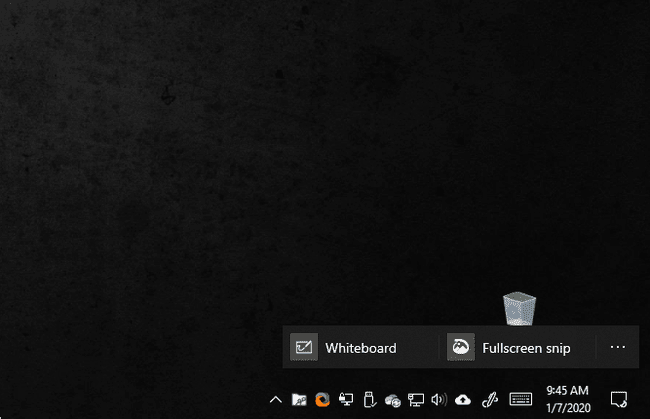
Windows Ink와 함께 제공되는 기본 제공 앱에 액세스하려면 Windows 잉크 작업 영역 아이콘 오른쪽 끝에 작업 표시줄. 디지털 펜처럼 생겼습니다. 화이트보드 및 전체 화면 캡처를 포함한 앱을 실행할 수 있는 빠른 링크가 있는 팝업 메뉴가 작업 표시줄 위에 나타납니다.
Windows 잉크 및 기타 앱

Windows Ink는 가장 널리 사용되는 Microsoft Office 앱과 호환됩니다. Microsoft Word에서 단어 삭제 또는 강조 표시, 수학 문제 작성 및 Windows가 OneNote에서 해결하도록 하고, PowerPoint에서 슬라이드 표시와 같은 작업을 지원합니다.
많은 Microsoft Store 앱이 Windows Ink를 지원합니다. 앱을 보려면 다음 단계를 따르세요.
- 작업 표시줄에서 검색 아이콘 그런 다음 "Store"를 입력하고 선택하십시오. 마이크로소프트가게 결과에서.
- 스토어 앱에서 다음을 입력합니다. 윈도우 잉크 에서 찾다 창문.
- 선택하다 컬렉션 쇼핑하기.
- 앱을 탐색하여 사용 가능한 항목을 확인합니다.
Windows Ink는 Windows의 일부이므로 Microsoft Store 앱에서 이 기술을 사용할 수 있으며 모든 앱에서 동일하게 작동합니다.
